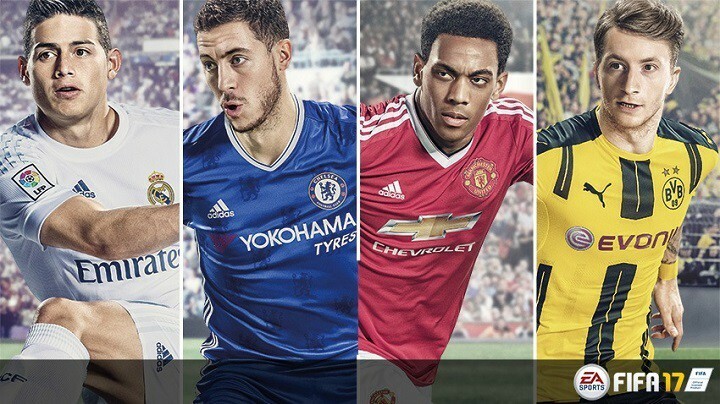To oprogramowanie sprawi, że Twoje sterowniki będą działały, dzięki czemu będziesz chroniony przed typowymi błędami komputera i awariami sprzętu. Sprawdź teraz wszystkie sterowniki w 3 prostych krokach:
- Pobierz poprawkę sterownika (zweryfikowany plik do pobrania).
- Kliknij Rozpocznij skanowanie znaleźć wszystkie problematyczne sterowniki.
- Kliknij Zaktualizuj sterowniki aby uzyskać nowe wersje i uniknąć nieprawidłowego działania systemu.
- DriverFix został pobrany przez 0 czytelników w tym miesiącu.
FIFA to symulacja piłki nożnej z jednymi z najbardziej wciągających trybów online dostępnych w tym gatunku sportowym. Zmiany w czasie rzeczywistym i draft FUT sprawiają, że gra jest bardziej realistyczna i konkurencyjna dla ogromnej populacji graczy. Co więcej, istnieje wiele różnych trybów offline, które w tym roku zostały ulepszone.
Jednak chociaż wszyscy lubimy dobre bójki online z graczami z całego świata, na grę FIFA 17/18/19 ma wpływ
dużo problemów, zwłaszcza wersja gry na PC. Jeden z najczęstszych problemów dotyczy wejścia kontrolera.Ponieważ gra na klawiaturze nie jest realną opcją, kontrolery są niezbędne. Ale co, jeśli nie działają zgodnie z przeznaczeniem? Jeśli masz do czynienia z tego rodzaju problemem, przygotowaliśmy kilka rozwiązań problemów z kontrolerem 17/18/19.
Jak naprawić problemy z kontrolerem FIFA na PC?
1. Usuń swój profil
Zdajemy sobie sprawę, że jest to trudna metoda, ponieważ utracisz wszystkie swoje ustawienia. Jednak najlepiej jest przywrócić poprzedni stan kontrolera, ponieważ FIFA 17/18/19 nie jest zoptymalizowana pod kątem kontrolerów na PC, co jest poważnym problemem dla wszystkich. Z tego powodu różne ustawienia trybu mogą ulec uszkodzeniu i mogą prowadzić do wszelkiego rodzaju problemów z kontrolerem.
- Zacząć gre.
- Przejdź do preferowanego trybu, w którym wystąpiły problemy.
- Przejdź do Dostosuj.
- Wybierz profil.

- Usuń to.
- Uruchom nowy tryb gry i przejdź do ustawień kontrolera.
- Powinieneś zobaczyć, że problem zniknął.
- Idź dalej, aż będziesz mógł załadować starą grę.
Pamiętaj, że utracisz ustawienia, ale nie postępy w grze, ponieważ można je później załadować.
2. Odinstaluj ogólne sterowniki i użyj sterowników narzędzi emulacyjnych
Z drugiej strony problemy z kontrolerami mogą być związane z oprogramowaniem innej firmy używanym do emulacji kontrolerów. Upewnij się, że zainstalowałeś go poprawnie i przejdź do sterowników.
Od Windows instaluje sterowniki samodzielnie, po podłączeniu urządzenia, może powodować zakłócenia w sterownikach emulatora.
- Podłącz kontroler.
- Niech system Windows automatycznie zainstaluje sterowniki.
- Kliknij prawym przyciskiem myszy Ten komputer/Mój komputer i otwórz Właściwości.
- Wybierz Menedżera urządzeń.

- Znajdź kontrolery dźwięku, wideo i gier.
- Odinstaluj ogólny sterownik kontrolera.
- Otwórz narzędzie do emulacji i użyj go do zainstalowania sterowników.
Możesz używać różnych narzędzi do emulacji, ale są to najczęściej używane:
- Kontroler PS3 – MotionJoy
- Kontroler PS4 – DS4
- Xbox 360 – TocaEdytuj Xbox 360
Chociaż ogólne kontrolery USB PC powinny działać z funkcją PnP, możesz również użyć z nimi wspomnianych emulatorów.
3. Użyj przycisku Konfiguracja danych z poprzednich gier FIFA
Dodatkowo możesz spróbować użyć plików powiązań klawiszy z poprzednich gier. Jeśli grałeś (lub nadal grasz) w starsze wersje gry FIFA, a twój kontroler działa bez problemu, jest to realne obejście. Oczywiście w obu grach będziesz musiał używać tego samego kontrolera.
- Przejdź do dokumentu/Moje dokumenty.
- Otwórz folder starszej wersji z FIFA 14 do FIFA 16).
- Kopiuj przyciskDataSettup.ini
- Otwórz folder FIFA 17/18/19 w Dokumentach.
- Wklej jego przyciskDataSettup.ini
- Uruchom grę.
Jeśli nie grałeś w żadną z poprzednich wersji, jesteśmy pewni, że możesz znaleźć odpowiedni plik konfiguracyjny online za pomocą szybkiego wyszukiwania w Google.
4. Chwyć nowy kontroler
Jeśli nic nie działało, być może twój kontroler jest uszkodzony. W takim przypadku możesz go naprawić lub po prostu kupić nowy. Zanim kupisz nowy kontroler, upewnij się, że urządzenie jest kompatybilne z twoją wersją FIFA.
Jeśli nie wiesz, jaki kontroler kupić, możesz to sprawdzić nasza lista najlepszych kontrolerów na PC. Przeczytaj opis produktu i kup urządzenie, które najlepiej odpowiada Twoim potrzebom.
Wniosek
Mamy nadzieję, że dzięki tym rozwiązaniom będziesz w stanie rozwiązać swoje problemy. Jednak wszyscy mamy nadzieję, że EA rozwiąże problemy w nadchodzącym patchu i zapewni trwałe rozwiązanie.
Masz jakieś rady lub sugestie związane z tym tematem? Jeśli tak, koniecznie powiedz nam w komentarzach.
POWIĄZANE HISTORIE, KTÓRE MUSISZ SPRAWDZIĆ:
- Poprawka: Fallout Shelter ulega awarii na Xbox One
- Poprawka: FIFA 17 utknęła na ekranie ładowania na Xbox One
- Problemy z WWE 2K17 na PC: gra zawiesza się, awarie, tryb kariery nie uruchamia się
- Roundup: Rainbow Six Siege Operation Velvet Shell zgłosiło problemy
![NAPRAW: FIFA 17 przestaje działać na PC [Awaria uruchamiania]](/f/310020a48d18f87cf80ab5f032478536.jpg?width=300&height=460)